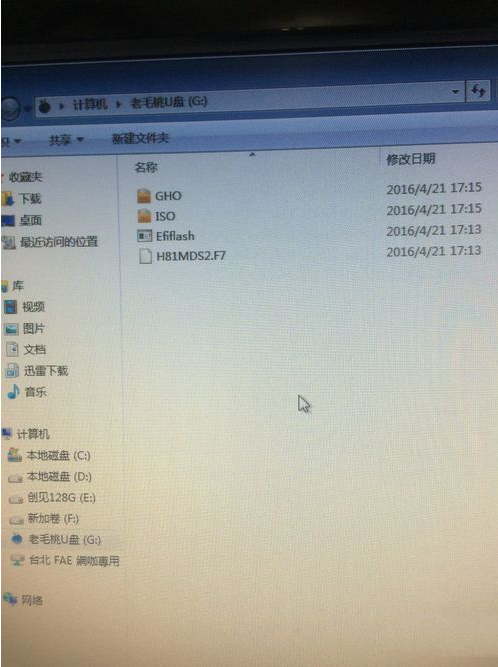
技嘉主板刷bios方法是什么,很多人很多时候都需要进入bios设置,对于电脑高手来说,这是一个非常简单的事了,但是技嘉主板刷bios方法对于电脑新手来说,他们可能连bios都不知道是什么,谈什么技嘉主板刷bios设置。所以小编特地为电脑新手准备技嘉主板刷bios图文教程吧。
1、下载好所匹配的BIOS文件,可见三个文件,其中显示有H81的为此次正主,BIOS程序。
![1609488237108689.png AZ0FPV]`A8ICQQT2S~(P{N2.png](/d/file/jiaocheng/2021/01/cf7cf11f9c08c936c750a6a9546f1189.png)
2、开机F12 PE启动,这里以老毛桃为例。

3、进入Max Dos工具箱,进入最新版工具。
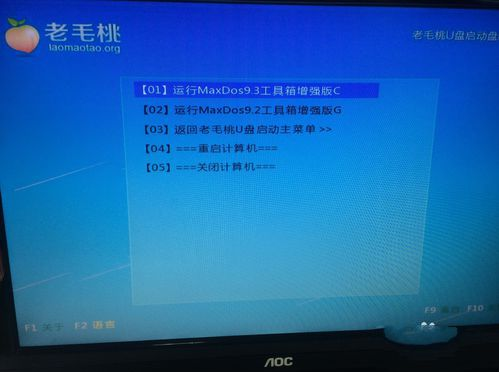
4、选择纯DOS模式进入。
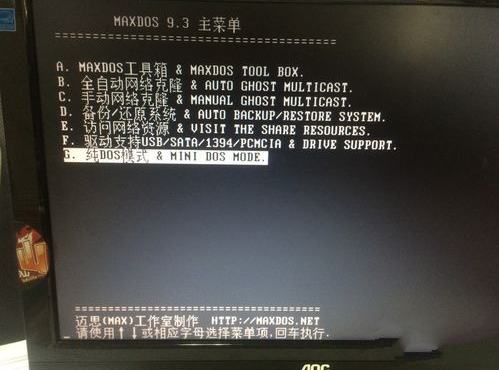
5、输入【C:】进入C盘,然后输入【dir】显示盘中文件。

6、输入【efiflash】备份BIOS程序。
![1609488277824876.png _2]}`]JU25DRREEPC%LN5@H.png](/d/file/jiaocheng/2021/01/32d9cc78a442050e38ff6ed97e9acbea.png)
7、输入【autoexec】批量文件,直接刷新BIOS。
![1609488283110122.png PV]FQQBUTFI`{SY{[2DL6[O.png](/d/file/jiaocheng/2021/01/e7b15ac4a1edfe0696e8ea69eac514b5.png)
8、进入刷新界面,自动刷新,刷新完成后设备会自动重启几次,无须担心。
![1609488290694016.png 6G6IVK]{]ZNQE9($UEK6C9R.png](/d/file/jiaocheng/2021/01/a1110a3627a7e756da602d6a5ef847d8.png)
9、移除PE盘,正常进入BIOS/系统即可。
那么以上就是技嘉主板刷bios教程,的全部内容了,希望对大家有所帮助!




